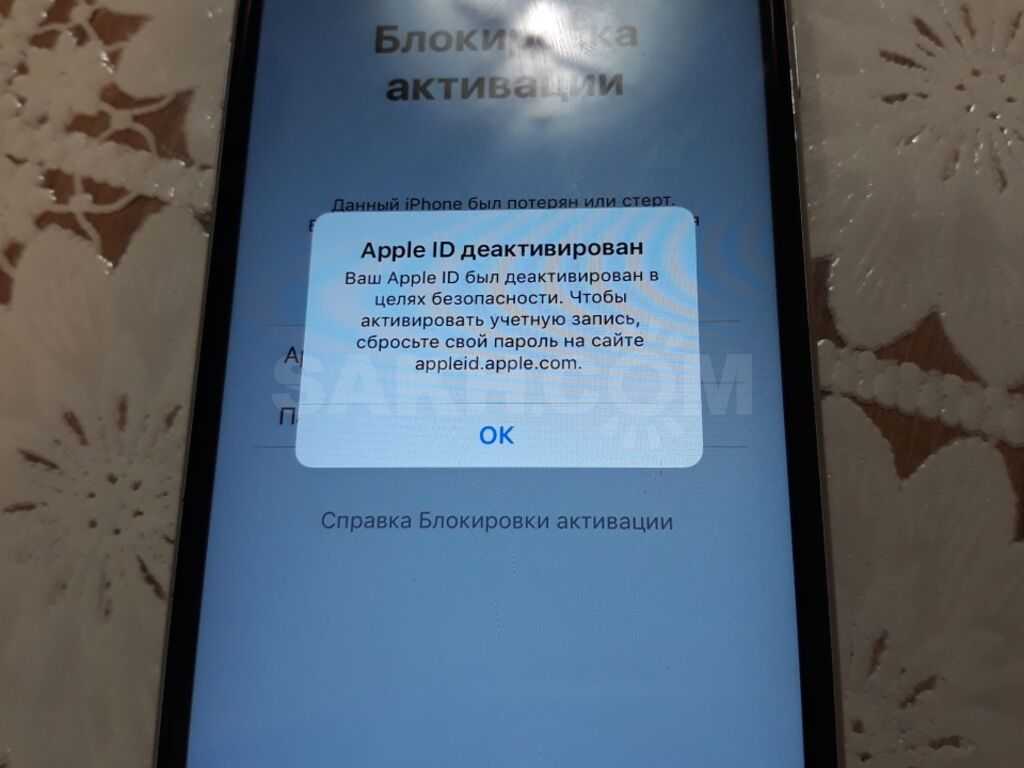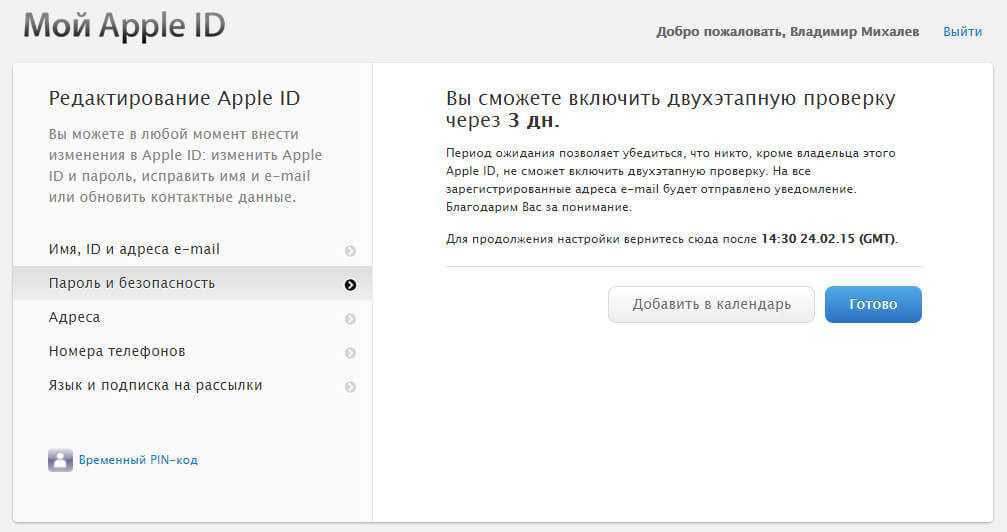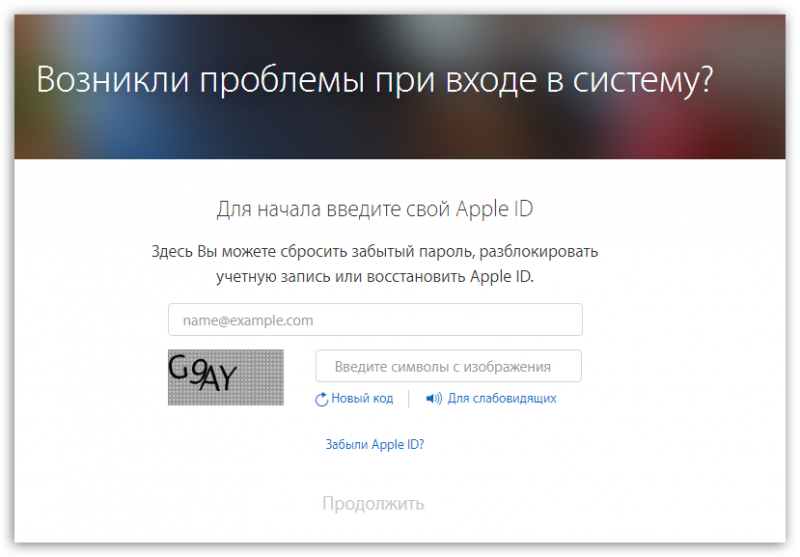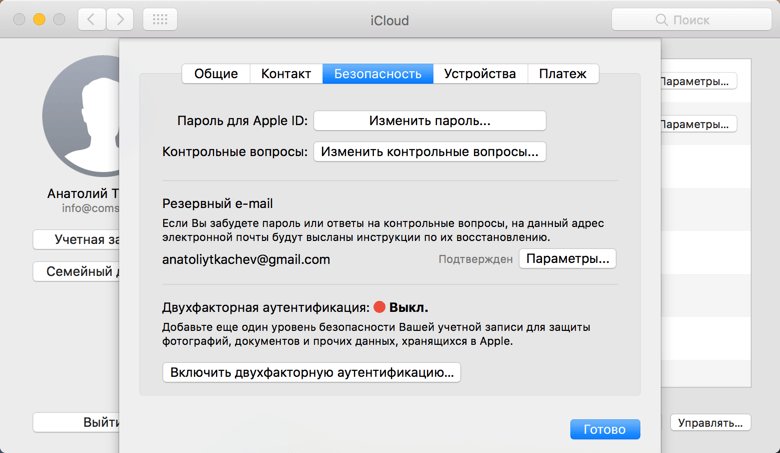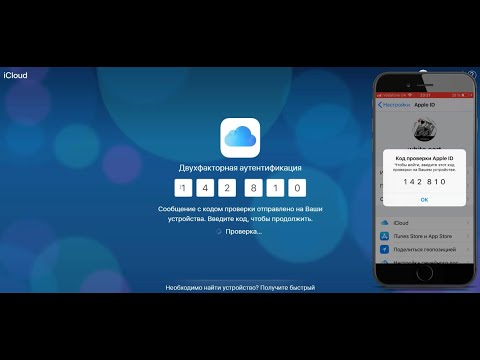Содержание
Apple ID заблокирован из соображений безопасности
Главная » iOS
Автор admin На чтение 4 мин Просмотров 239 Опубликовано
Apple ID содержит большое количество конфиденциальной информации о своём владельце. В связи с этим компания Apple уделяет особое внимание защите пользовательских аккаунтов, стараясь избегать передачи личных данных кому-либо постороннему. При срабатывании защиты попытка повторного входа в аккаунт может сопровождаться появлением сообщения о блокировке учётной записи. В этой статье мы рассмотрим, что делать при ошибке «Apple ID заблокирован из соображений безопасности».
Содержание
- Причины возникновения проблемы
- Способы снятия блокировки
- Восстановление пароля
- Использование ранее подключённого устройства
- Обращение в службу поддержки
- Видеоинструкция
- Заключение
Причины возникновения проблемы
Рассматриваемая нами ошибка случается после того, как при попытке авторизации в аккаунте был несколько раз введён неправильный пароль, а затем даны неверные ответы на вопросы. Сделать это может стать как сам владелец учётной записи, случайно ошибившийся при вводе кода и забывший ответ на секретный вопрос, так и посторонний человек, пытавшийся путём подбора угадать пароль к чужому аккаунту.
Сделать это может стать как сам владелец учётной записи, случайно ошибившийся при вводе кода и забывший ответ на секретный вопрос, так и посторонний человек, пытавшийся путём подбора угадать пароль к чужому аккаунту.
При неправильном ответе на секретный вопрос Apple направит соответствующие уведомление на адрес электронной почты, привязанный к аккаунту. Если на многократном введении неправильного пароля всё закончилось, то учётная запись заблокируется без уведомлений.
Способы снятия блокировки
Последовательно разберём несколько действенных способов – переходите к следующему, если предыдущий не принёс желаемого результата.
Восстановление пароля
Если блокировка была наложена по вине пользователя (неверно введён пароль), ему необходимо пройти простую процедуру восстановления, которая заключается в сбросе текущего забытого пароля и в создании нового.
При восстановлении через iPhone или iPad последовательность действий будет выглядеть так:
- Запускаем App Store, переходим в раздел «Подборка», спускаемся и жмём на «Apple ID».

- В появившемся окне нажимаем на iForgot, в запустившемся браузере Safari вводим адрес e-mail от Apple ID и прописываем символы с изображения (при необходимости его можно сменить или озвучить).
- Активируем пункт «Я хочу сбросить пароль», продолжаем.
- Выбираем восстановление через направление ссылки на электронную почту. Если адрес недоступен, можно выполнить сброс через ответ на контрольный вопрос.
- Указываем будущий пароль и все сопутствующие данные. Требования к комбинации будут указаны под полем, в которое её нужно вводить.
Мнение эксперта
Дарья Ступникова
Специалист по WEB-программированию и компьютерным системам. Редактор PHP/HTML/CSS сайта os-helper.ru.
Спросить у Дарьи
При желании восстановление можно выполнить через официальный сайт по этой ссылке или через программу iTunes.
Использование ранее подключённого устройства
Если на экране вашего iPhone внезапно появилось уведомление о блокировке в целях обеспечения безопасности, можно сделать простой вывод — некто, знающий некоторые ваши данные, пытался подобрать пароль к идентификатору, но не смог.
Алгоритм действий в подобной ситуации можно представить так:
- Нажимаем на кнопку «Сбросить» в момент, когда уведомление о блокировке появится на экране устройства.
- Выбираем один из доступных методов разблокировки – через почту или по контрольному вопросу.
- Когда пароль будет изменён, придётся заново авторизоваться в профиле Apple ID.
При восстановлении через почту на адрес пришлют письмо, в котором будет находиться ссылка для сброса. При выборе способа с контрольными вопросами нужно правильно ответить на 2 вопроса из 3 (из тех, которые вы подготовили при создании аккаунта).
Обращение в службу поддержки
Если предыдущие способы не сработали, придётся лично разговаривать со специалистами компании Apple:
- Переходим по этой ссылке, нажимаем на «Получение помощи» в разделе «Специалисты».
- Среди предложенных вариантов выбираем «Apple ID», а затем «Деактивированная учётная запись».

- Выбираем, будем ли говорить со службой поддержки сейчас, или хотим позвонить позже.
- Заполняем анкету пользователя – некоторые сведения указывать не обязательно.
На этом завершаем — разобраны все доступные способы снятия блокировки с аккаунта.
Видеоинструкция
Прикрепляем небольшой ролик, где подробно рассказано о причинах возникновения проблемы и способах её решения.
Заключение
Благодаря тому, что система безопасности Apple ID работает достаточно корректно и быстро, любой пользователь без труда сможет восстановить доступ к своему аккаунту (при условии, что он действительно является его владельцем).
Затирание ICloud | AppleRepair
Для полноценного использования устройств от Apple вам понадобится учетная запись Apple ID. Но что делать если на iPhone или iPad уже установлен идентификатор Apple ID, и вы забыли пароль от него или же Apple ID не ваш?
Но что делать если на iPhone или iPad уже установлен идентификатор Apple ID, и вы забыли пароль от него или же Apple ID не ваш?
Если на iPhone или iPad функция «НАЙТИ АЙФОН» (Find My iPhone) отключена решением этого вопроса является восстановления устройства с помощью iTunes или сброса настроек до заводских через меню iPhone. После этих процедур вы получите полностью рабочее устройство, на котором сможете использовать свой Apple ID!
Если функция «НАЙТИ АЙФОН» (Find My iPhone) включена!
Если на iPhone или iPad функция «НАЙТИ АЙФОН» (FIND MY IPHONE) включена – после обновления прошивки, восстановления или сброса настроек до заводских ваше устройство будет блокировано, и вы увидите экран активации!
Если вы забыли или не знаете пароль от Apple ID обновлять прошивку, восстанавливать, прошивать устройство в DFU режиме или сбрасывать к заводским настройкам усройство запрещено!
Все это приведет к БЛОКИРОВКЕ УСТРОЙСТВА!
Для кого предназначена услуга удаления Apple ID?
1. Пользователь забыл свой пароль от Apple ID (iCloud) и ответы на контрольные вопросы, а также у пользователя по разным причинам нет доступа к почте для восстановления учетной записи Apple ID, к примеру почта блокирована, удалена, потерян пароль от почты.
Пользователь забыл свой пароль от Apple ID (iCloud) и ответы на контрольные вопросы, а также у пользователя по разным причинам нет доступа к почте для восстановления учетной записи Apple ID, к примеру почта блокирована, удалена, потерян пароль от почты.
2. Очень часто продавцы магазинов любезно соглашаются помочь человеку, и создают ему самостоятельно Apple ID, что в конечном счете стает причиной блокировки iPhone или iPad, так как человек или забыл пароль и данные для восстановления, либо же любезный продавец забыл сообщить ему все детали (ответы на контрольные вопросы, пароль от Apple ID, дополнительный почтовый ящик).
3. Многие пользователи Apple встречались с проблемой восстановления Apple ID в случае, если учетная запись была создана на устройстве с использованием почты о iCloud, примером такой почты является почтовый ящик такого вида — [email protected] Тут проблема заключается в том, что компания Apple самостоятельно блокирует учетные запись iCloud в случае нескольких не правильных попыток ввода не верного пароля!
Если ваш идентификатор Apple ID заблокирован из соображений безопасности, может появиться одно из следующих предупреждений:
- «Эта учетная запись Apple ID отключена из соображений безопасности»
- «Не удалось войти в систему, так как Ваша учетная запись была заблокирована из соображений безопасности»
- «Эта учетная запись Apple ID заблокирована из соображений безопасности»
Такая проблема решается восстановлением пароля путем сброса пароля на почту – но в нашем случае почта будет БЛОКИРОВАНА, так как она была создана на стороне Apple и имеет вид @icloud.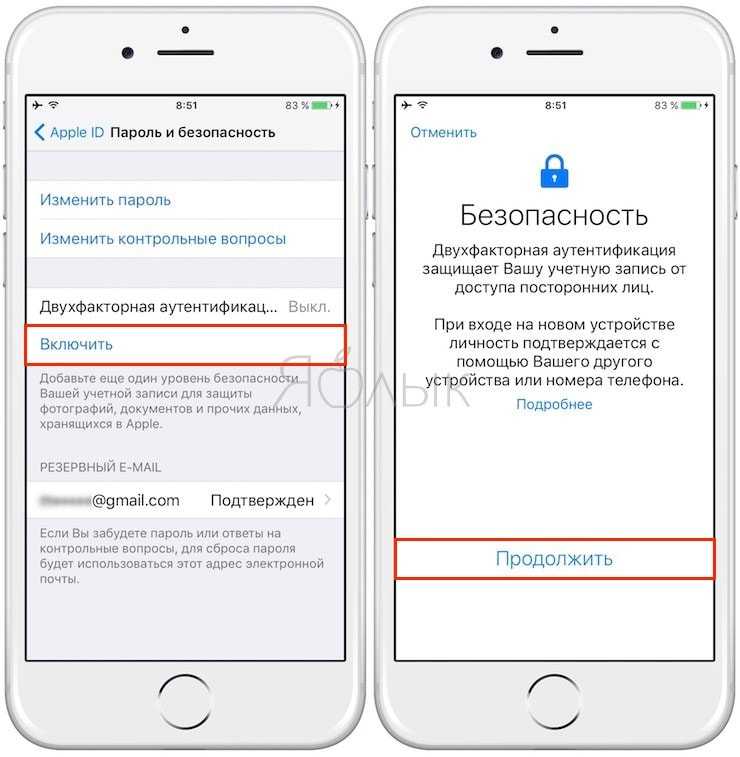 com!!!
com!!!
Тут остаётся только дать ответы на контрольные вопросы, которые все мы любим забыть, или же мы забыли на каком языке дали ответ (проблема может быть в транслитерации — использовании английский букв в написании слов).
4. Человек хочет продать, отдать, подарить устройство, но забыл пароль от своей учетной записи.
5. Человек нашел iPhone, iPad и хочет использовать свой Apple ID.
6. Важным моментом есть то, что если человек купил с рук или в интернете iPhone или iPad с чужим Apple ID – бывший владелец может удаленно заблокировать такое устройство путем перевода его в режим потере / пропажи, таким образом человек может оказаться заложником ситуации и быть обманут не честным на руку продавцом!
Как удалить учетную запись Apple id если забыл или потерял пароль?
Нажмите кнопку «Редактировать», чтобы изменить этот текст. Проснувшись однажды утром после беспокойного сна, Грегор Замза обнаружил, что он у себя в постели превратился в страшное насекомое.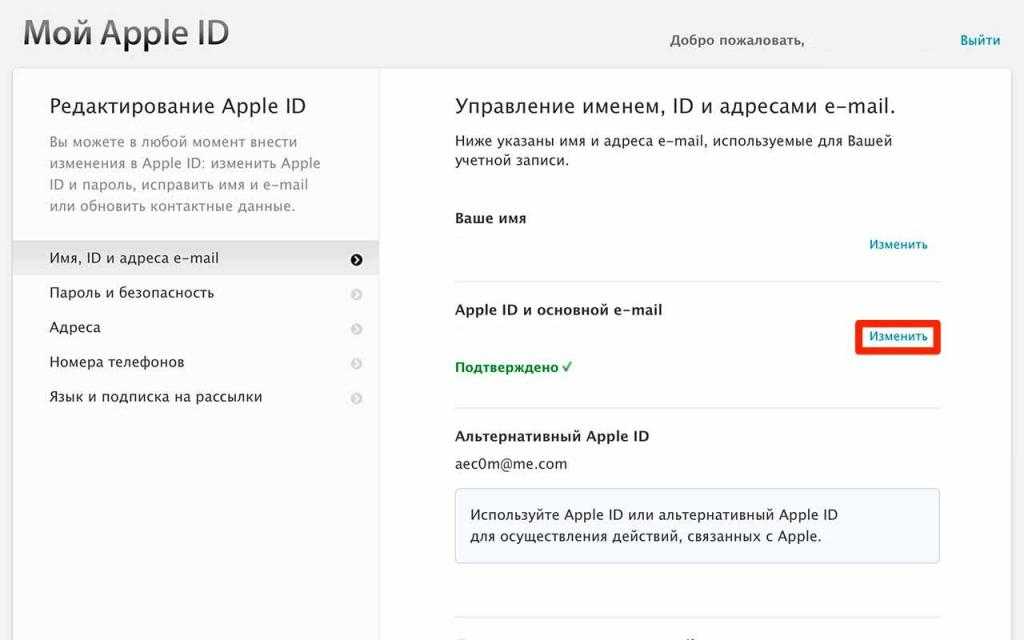
Apple ID заблокирован по соображениям безопасности? Вот исправление!
Беспокоитесь о том, что вы не сможете восстановить свой Apple ID, заблокированный по соображениям безопасности?
Apple ID — это инструмент, позволяющий получить доступ к множеству функций и услуг Apple. С его помощью вы можете без труда использовать все приложения Apple, а также варианты ввода платежей. Из-за всех этих ценных данных компания строго следит за безопасностью вашего устройства и немедленно блокирует его при обнаружении несанкционированного доступа или угрозы безопасности.
После этого вы будете проинформированы о том, что ваш Apple ID заблокирован по соображениям безопасности, без упоминания о том, как его восстановить. В результате вы больше не сможете использовать FaceTime, iCloud, iMessage, iTunes, Apple Music, App Store, банковские карты и многое другое.
Существуют различные действия, которые могут привести к недоступности вашего Apple ID.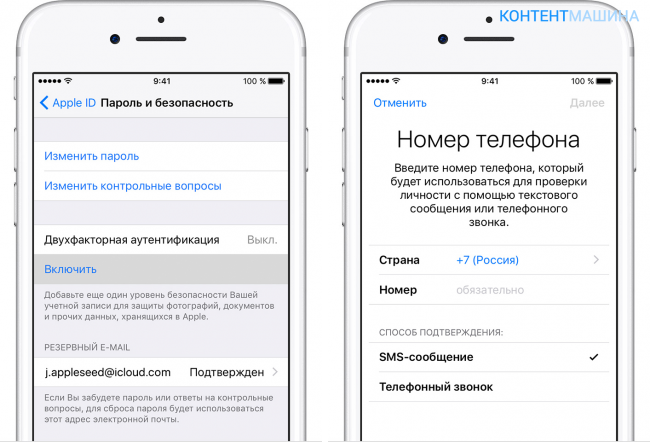 К ним относятся неоднократный ввод неверных учетных данных для входа, предоставление неверных ответов на контрольные вопросы, доступ к данным iCloud с помощью неавторизованных инструментов или использование сторонних приложений, аналогичных коду iCloud с открытым исходным кодом.
К ним относятся неоднократный ввод неверных учетных данных для входа, предоставление неверных ответов на контрольные вопросы, доступ к данным iCloud с помощью неавторизованных инструментов или использование сторонних приложений, аналогичных коду iCloud с открытым исходным кодом.
Какой бы ни была причина, если вы ищете решение этой проблемы, мы вам поможем. Продолжайте читать, чтобы узнать о многих доступных вам вариантах восстановления доступа к вашему Apple ID.
1. Используйте двухфакторную аутентификацию.
Метод двухфакторной аутентификации — самый быстрый и простой способ восстановить Apple ID. Но чтобы это работало, вы должны предварительно синхронизировать доверенное устройство или номер телефона со своим собственным.
Ниже приведены шаги, которые необходимо выполнить при использовании iPhone/iPod/iPad:
- Для начала запустите приложение Settings на своем устройстве.
- Теперь перейдите к своему имени .

- Затем выберите Пароль и безопасность и нажмите Изменить пароль .
- При необходимости введите пароль вашего устройства, чтобы продолжить.
- После этого вы получите код на доверенное устройство или текстовое сообщение на свой телефон. Введите этот проверочный код на своем устройстве, чтобы разблокировать свой Apple ID.
- Наконец, следуйте инструкциям на экране, чтобы изменить пароль.
Если вы используете Mac, выполните следующие действия:
- Начните с нажатия на значок Apple в верхнем левом углу экрана.
- Затем перейдите к Системным настройкам .
- Оттуда перейдите к iCloud .
- Теперь, в зависимости от модели вашего Mac, нажмите Password & Security (для macOS Mojave) или Данные учетной записи (для macOS Sierra/High Sierra).

- Если будет предложено ввести пароль Apple ID, нажмите Забыли пароль Apple ID . Затем следуйте инструкциям на экране, чтобы изменить его.
- Если вас не просят ввести пароль, перейдите к Изменить пароль или Безопасность, , затем нажмите Сбросить пароль , в зависимости от модели вашего Mac.
Следуя инструкциям на экране, вы сможете сменить пароль, после чего ваш Apple ID будет разблокирован.
2. Воспользуйтесь сервисом iForgot.
Если ваш Apple ID отключен по соображениям безопасности, вы можете восстановить его доступ, посетив официальный сайт Apple. Однако, чтобы этот метод был эффективным, вы должны помнить ответы на контрольные вопросы или иметь код безопасности, который вы получили при создании учетной записи.
Вот шаги, которые необходимо выполнить:
- Сначала откройте браузер и посетите Apple iForgot.
- Затем введите свой Apple ID, который заблокирован в данном поле.

- При необходимости введите данный код для проверки бота.
- Затем нажмите Продолжить .
- Теперь параметры, появляющиеся на экране, будут различаться для всех в зависимости от формы безопасности, которую вы изначально установили.
- Если у вас включена двухфакторная аутентификация, вам потребуется ввести проверочный код, отправленный на ваше доверенное устройство. После этого введите код, который вы получили при настройке учетной записи.
- В противном случае вам будет предложено дать правильные ответы на контрольные вопросы, которые вы добавили в процессе создания учетной записи.
После завершения процесса проверки вы можете создать новый пароль.
3. Разблокировать с помощью ключа восстановления.
Если вы не синхронизировали собственное устройство с доверенным устройством, не беспокойтесь. Вместо этого вы можете использовать ключ восстановления и вернуть доступ к своему Apple ID.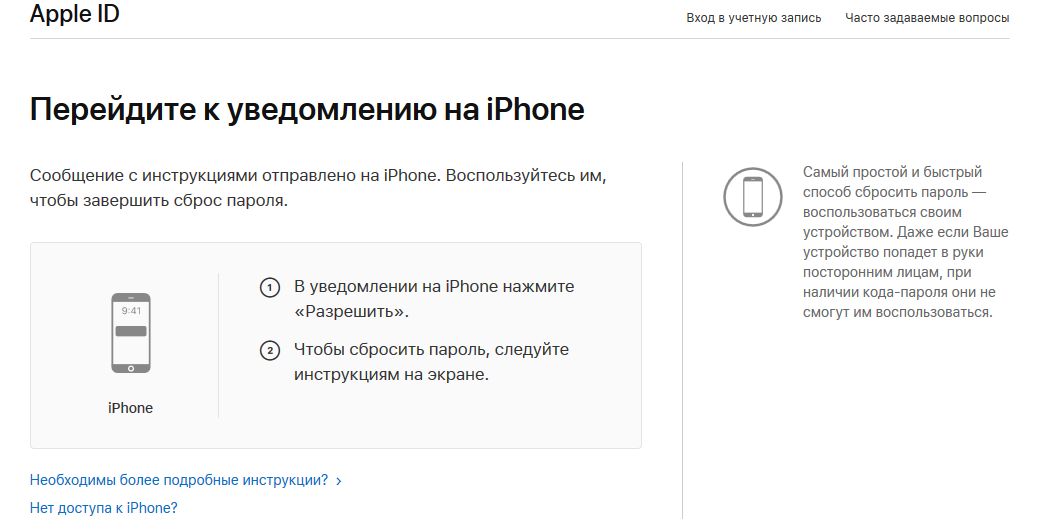 Просто следуйте инструкциям ниже:
Просто следуйте инструкциям ниже:
- Для начала перейдите на страницу учетной записи вашего Apple ID.
- Затем нажмите Забыли Apple ID или пароль .
- Теперь введите заблокированный Apple ID и выберите параметр сброса пароля .
- Нажмите Продолжить .
- На следующей странице введите ключ восстановления, который вы получили ранее при настройке учетной записи, в поле Ключ восстановления .
- Затем вы можете выбрать надежное устройство, с которого вы получите код подтверждения.
- После получения кода введите его в соответствующее поле, затем выберите Сбросить пароль .
По завершении вам будет предложено повторно войти в систему, используя новые учетные данные.
4. Используйте приложение поддержки Apple.
Еще один отличный способ решить проблему блокировки Apple ID — использовать приложение поддержки Apple.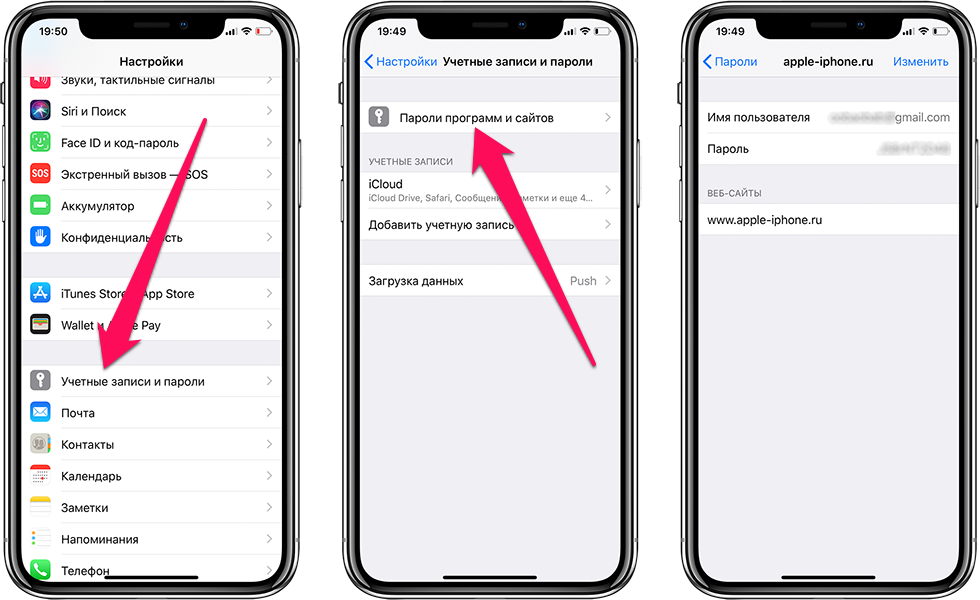 Если у вас нет под рукой другого устройства Apple, вы можете воспользоваться устройством друга или пойти в ближайший магазин Apple и попросить использовать его устройство на месте.
Если у вас нет под рукой другого устройства Apple, вы можете воспользоваться устройством друга или пойти в ближайший магазин Apple и попросить использовать его устройство на месте.
Затем выполните следующие действия, чтобы сбросить пароль для своего Apple ID:
- Во-первых, вам нужно открыть App Store и загрузить приложение поддержки Apple на устройство.
- После загрузки запустите приложение Apple Support .
- Теперь перейдите к Пароли и безопасность в разделе Темы .
- Оттуда перейдите к Сброс пароля Apple ID и нажмите Начать .
- Затем выберите Другой Apple ID .
- Введите идентификатор Apple ID, для которого вы хотите сбросить пароль, и нажмите Далее .
- После этого следуйте инструкциям на экране, чтобы сбросить пароль.

Надеюсь, это позволит вам повторно получить доступ к вашему Apple ID. Если нет, перейдите к следующему способу.
5. Используйте функцию «Найти iPhone».
Если устройства ваших друзей или членов семьи работают на iOS 9до iOS 12 они не смогут загрузить приложение поддержки Apple. Точно так же, если вы проживаете в стране или регионе, где поддержка Apple не поддерживается, предыдущий метод также не работает. В таких обстоятельствах вы можете использовать функцию «Найти iPhone», чтобы восстановить свой Apple ID.
Вот что вам нужно сделать:
- Начните с открытия приложения Find My iPhone .
- На экране входа в систему поле Apple ID должно быть пустым. Поэтому, если есть имя пользователя или Apple ID, сотрите его. Если вы не попадаете на экран входа в систему, нажмите Выход .
- Затем нажмите Забыли Apple ID или пароль .
- Оттуда следуйте инструкциям на экране, чтобы сбросить пароль.

6. Используйте сторонние средства разблокировки.
Когда у вас не включена двухфакторная аутентификация, вы потеряли ключ восстановления и не помните контрольные вопросы, все ранее упомянутые методы не сработают.
В таких ситуациях вам могут пригодиться сторонние приложения, специально предназначенные для восстановления пароля Apple ID. В настоящее время наиболее надежными и надежными являются UkeySoft iOS Unlocker, Mobitrix Lockaway и AnyUnlock.
Эти инструменты доступны для загрузки как на Mac, так и на ПК. Просто загрузите их на свое устройство и следуйте приведенным инструкциям, чтобы разблокировать свой Apple ID.
На этом наше руководство о том, как исправить блокировку Apple ID из соображений безопасности, заканчивается. Надеемся, вы уже восстановили свой Apple ID. Чтобы узнать больше, перейдите в раздел комментариев ниже. Мы будем более чем рады помочь вам в дальнейшем.
Если это руководство помогло вам, поделитесь им. 🙂
🙂
Присоединяйтесь к 50 000+ подписчиков
Будьте в курсе последних скидок, эксклюзивных акций и новостных статей от Saint.
Как решить проблему блокировки Apple ID по соображениям безопасности
Брэдли Джонатан
| 16 сентября 2022 г.
Журналист-ветеран, посвятивший себя освещению последних технологических инноваций в области смартфонов. Он сам тестирует все методы, чтобы предоставить беспристрастное руководство по всем проблемам с iPhone.
Ваш Apple ID может быть заблокирован, особенно если вы постоянно пытаетесь ввести неверный пароль. Более того, многократный ввод неправильного Apple ID приведет к блокировке Apple ID.
Когда ваш Apple ID заблокирован, известной альтернативой является стирание вашего iPhone, при котором удаляются данные и настройки пользователя, но, если у вас есть резервная копия, вы можете восстановить данные. В этой статье рассматриваются методы, которые вы можете использовать для разблокировки Apple ID, особенно без потери данных.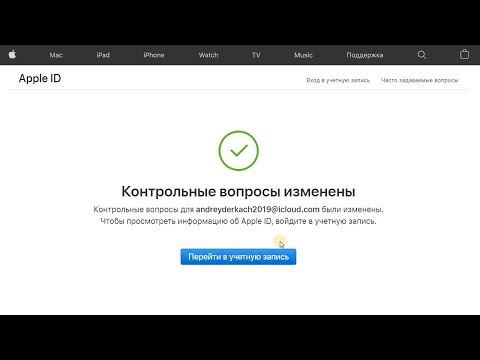
Почему ваш Apple ID заблокирован по соображениям безопасности?
Предположим, что неавторизованное лицо пытается взломать или получить незаконный доступ к вашему iPhone, постоянно угадывая Apple ID. В этом случае Apple рассматривает это как угрозу безопасности и блокирует Apple ID «из соображений безопасности». Даже если попытка была законной и вы забыли свои учетные данные, это все равно рассматривается как угроза безопасности.
Чтобы узнать, когда ваш Apple ID заблокирован, на вашем устройстве iOS будет отображаться сообщение, например «Этот Apple ID был отключен по соображениям безопасности», что ограничивает вас в использовании устройства.
Вот как разблокировать Apple ID с помощью мощного LockAway
Отключение Apple ID ограничивает использование устройства, и это расстраивает. Чтобы быстро избавиться от этой досады и разочарования, вы можете использовать Mobitrix LockAway — Unlock iPhone Passcode. С LockAway вам не нужно иметь свои учетные данные, чтобы разблокировать Apple ID.
LockAway — это профессиональный инструмент, который избавляет вас от хлопот, связанных с использованием других методов данных, которые могут привести к потере данных или пустой трате времени, но при этом не разблокировать Apple ID. Использование LockAway также решает другие блокировки, такие как
Mobitrix LockAway — Разблокировка Apple ID — Домашний
1. Пароль/идентификатор лица: включает; 4/6-значный код доступа, Face ID, Touch ID и буквенно-цифровой код доступа.
2. Apple ID: включает; Забытые пароли Apple ID и заблокированный Apple ID.
LockAway — это профессиональный инструмент, поэтому загрузите его с веб-сайта, а затем установите на свой компьютер. После этого выполните следующие действия.
1. Подключите устройство iOS к компьютеру.
2. Выберите режим разблокировки. К ним относятся:
1. LockAway прост в использовании.
2. Инструмент эффективен при удалении заблокированного Apple ID.
3. Инструмент профессиональный, им пользовались многие пользователи.
4. Инструмент безопасен в использовании.
5. При этом данные не теряются.
6. Он предлагает полную поддержку iPhone 5s-14 и iOS 12/13/14/15/16 и более поздних версий.
Другие способы получения Apple ID
Помимо использования мощного инструмента LockAway для разблокировки отключенного Apple ID, существуют и другие методы, которые можно использовать. Методы включают:
1) Разблокировка с помощью двухфакторной аутентификации
Использование двухфакторной аутентификации для разблокировки отключенного Apple ID лучше всего рекомендуется, если вы ранее синхронизировали свое устройство с другими доверенными устройствами, такими как Mac, iPad, iPhone или Apple Watch.
Шаги по использованию вашего iPhone/iPad/iPod Touch для разблокировки Apple ID:
сбросить пароль Apple ID через настройки iPhone
1. На устройстве откройте Настройки
2. Нажмите [Ваше имя]
3. Перейдите к Пароль и безопасность > Изменить пароль.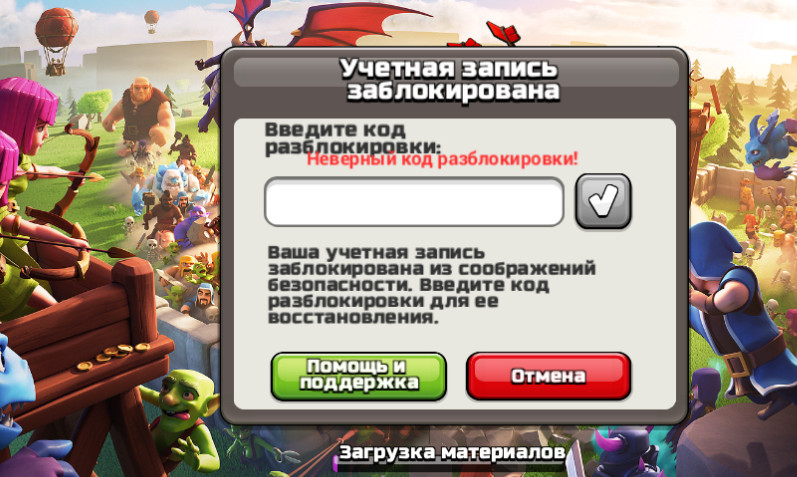
4. При появлении запроса введите пароль устройства, затем следуйте инструкциям на экране, чтобы изменить пароль.
Чтобы изменить пароль с помощью вашего Mac:
сбросить пароль Apple ID через macOS big Sur
1. Откройте меню Apple > «Системные настройки».
2. В зависимости от вашего Mac, нажмите либо «iCloud», затем «Пароль и безопасность», либо нажмите «iCloud», затем «Сведения об учетной записи».
3. При появлении запроса на ввод учетных данных Apple нажмите «Забыли пароль Apple ID». Затем следуйте инструкциям на экране.
4. Если пароль не запрашивается, нажмите «Изменить пароль» или «Безопасность», затем «Сбросить пароль», в зависимости от типа вашего Mac. Затем следуйте инструкциям.
После завершения процесса у вас будет новый пароль для использования с Apple ID, и он будет разблокирован.
2) Разблокировать с помощью электронной почты для восстановления или контрольных вопросов с помощью службы iForgot
У Apple есть служба iForgot, помогающая восстановить забытые учетные данные пользователя. Однако, чтобы воспользоваться этой услугой, вы должны доказать, что являетесь владельцем устройства, ответив на контрольные вопросы. Как только Apple подтвердит это, у вас будет пароль для разблокировки устройства.
Однако, чтобы воспользоваться этой услугой, вы должны доказать, что являетесь владельцем устройства, ответив на контрольные вопросы. Как только Apple подтвердит это, у вас будет пароль для разблокировки устройства.
iForgot — Найдите имя пользователя / адрес электронной почты Apple ID
Для этого выполните следующие действия:
1. Откройте iForgot в своем браузере.
2. Введите заблокированный Apple ID.
3. Ответьте на необходимые контрольные вопросы.
4. Как только Apple подтвердит вас, инструкции на экране помогут вам разблокировать Apple ID.
3) Разблокировка через восстановление учетной записи
Если вы не синхронизировали свое устройство с другим доверенным устройством, вы можете разблокировать свой Apple ID, восстановив свою учетную запись, чтобы получить код восстановления. Более того, если у вас есть ключ восстановления, который Apple прислала вам при активации двухэтапной проверки на вашем устройстве, вы можете использовать его для разблокировки устройства.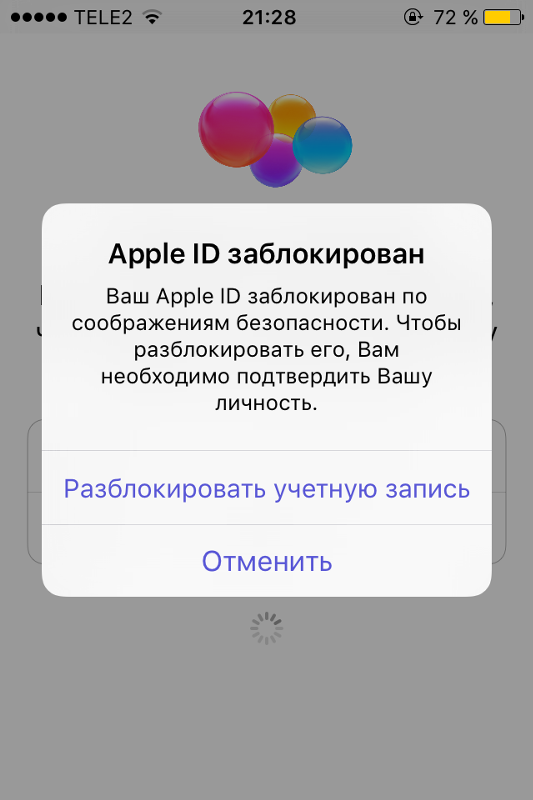
Двухфакторная аутентификация — iPad и iPhone
Чтобы восстановить учетную запись, выполните следующие действия:
1. В браузере перейдите на страницу учетной записи для своего Apple ID.
2. Выберите вариант забыли Apple ID.
3. Введите Apple ID заблокированного устройства, затем выберите сброс пароля.
4. Введите доверенное устройство. Код подтверждения будет отправлен на указанное вами устройство.
5. Получив код, используйте его для сброса пароля, затем введите новый пароль.
После того, как вы выполните необходимые шаги, ваш Apple ID будет успешно разблокирован.
Если ни один другой метод не помог
Поддержка Apple Official Pic
Если вы перепробовали все обсуждаемые способы, но ваш Apple ID по-прежнему заблокирован, вам необходимо обратиться за помощью в Apple. Для этого посетите веб-сайт поддержки Apple или обратитесь в любой ближайший ремонтный центр Apple. Они решат проблему для вас.
Резюме
Короче говоря, эта статья представляет собой удобное руководство по пониманию и устранению проблем с отключенным Apple ID.